Оглавление
Ваш быстрый ответ:
Конвертер истории местоположения Snapchat может проверить историю местоположения человека в Snapchat.
Snapchat Location Viewer и Location History Visualizer - это инструменты для этой цели; после загрузки файла .json они могут увидеть историю местоположения Snapchat.
Вы можете просматривать предыдущие местоположения в Snapchat с помощью функции истории карты Snap.
Вы не сможете увидеть чье-то местоположение на Snapchat в режиме Ghost, потому что эта функция создана для того, чтобы скрывать местоположение от других пользователей.
Конвертер истории местоположений Snapchat:
Конвертер истории местоположения Snapchat может преобразовывать данные истории местоположения Snapchat в читаемые форматы.
Загрузите файл .json:Location-Convert Подождите, это работает...
Смотрите также: Ежемесячные платежи Amazon не отображаются - исправлено🔴 Как следовать:
Попробуйте выполнить следующие действия:
Шаг 1: Откройте конвертер истории местоположений Snapchat и загрузить файл .json.
Шаг 2: Нажмите на Конвертировать кнопка.
Шаг 3: На нем будет отображаться местоположение пользователя.
Проверка истории местоположения Snapchat:
Вы можете попробовать следующие инструменты, приведенные ниже:
1. Snapchat Location Viewer
Вы можете использовать этот инструмент для отслеживания местоположения человека в Snapchat; чтобы воспользоваться этим инструментом, необходимо выполнить следующие шаги:
🔴 Шаги, которые нужно выполнить:
Шаг 1: Откройте браузер Google и зайдите на сайт: snapchatlocation.madsba.dk сайт.
Шаг 2: Когда откроется страница, нажмите на кнопку "Choose File" и загрузите файл location_history.json данных вашего Snapchat, который вы можете скачать с сайта Snapchat.
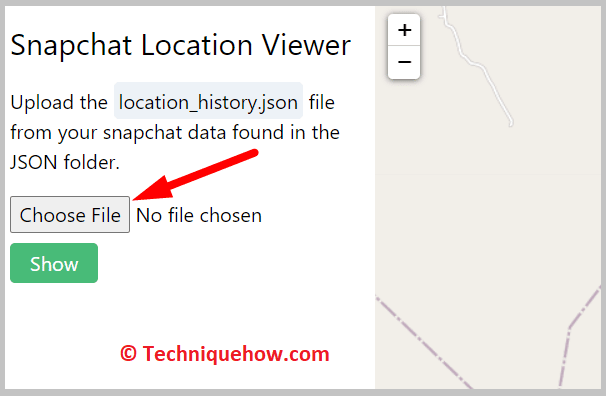
Шаг 3: После загрузки файла инструмент начнет обрабатывать данные и преобразовывать их в визуализацию карты.
Шаг 4: После завершения преобразования вы сможете просматривать свою активность в Snapchat на карте, а также хранить и показывать историю местоположения Snapchat.
2. Визуализатор истории местоположений
Location History Visualizer - это сторонний инструмент для визуализации данных о вашем местоположении из различных сервисов, включая Snapchat. Вот общие шаги по использованию Location History Visualizer с данными Snapchat:
🔴 Шаги, которые нужно выполнить:
Шаг 1: Перейдите на веб-сайт Location History Visualizer: //locationhistoryvisualizer.com/heatmap/ непосредственно на веб-страницу.
Шаг 2: Распакуйте загруженный файл location_history.json в папку на вашем компьютере.
Шаг 3: Войдите в свой аккаунт Snapchat и загрузите данные истории местоположения из меню "Настройки". Распакуйте загруженный файл .json в папку на компьютере.
Шаг 4: Откройте папку Location History Visualizer, дважды нажмите кнопку "Choose File" (Выбрать файл) и выберите файл KML из папки с данными истории местоположений Snapchat.
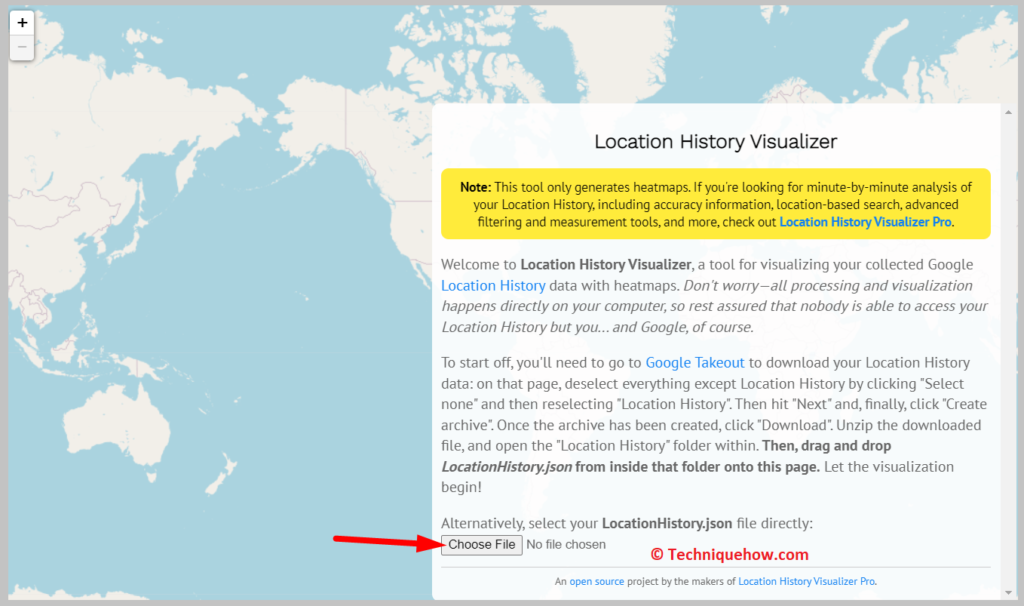
Шаг 5: Настройте параметры инструмента, такие как диапазон дат, тип карты и режим визуализации, в соответствии со своими предпочтениями.
Шаг 6: Нажмите на кнопку "Визуализировать данные", чтобы создать визуализацию карты данных истории местоположений Snapchat.
Как просматривать свои предыдущие местоположения в Snapchat:
Вы можете просмотреть свои предыдущие местоположения в Snapchat, получив доступ к данным истории местоположений, которые можно загрузить из учетной записи Snapchat.
Ниже описаны шаги для просмотра предыдущих местоположений в Snapchat:
🔴 Шаги, которые нужно выполнить:
Шаг 1: Откройте Snapchat, войдите в свой аккаунт и нажмите на значок Bitmoji или профиля в левом верхнем углу экрана.
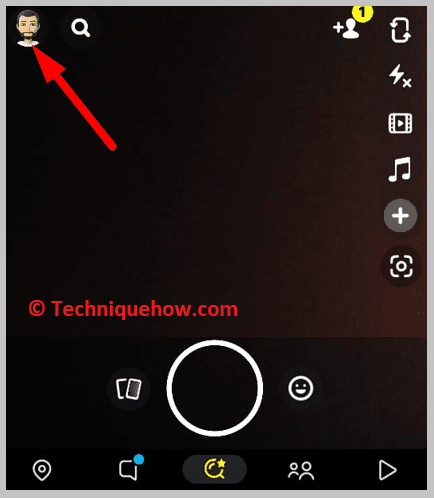
Шаг 2: Нажмите на значок шестеренки в правом верхнем углу, чтобы получить доступ к настройкам, и прокрутите вниз, чтобы нажать "Мне нужна помощь" в разделе "Поддержка".
Смотрите также: Как увидеть первое сообщение в Snapchat без прокрутки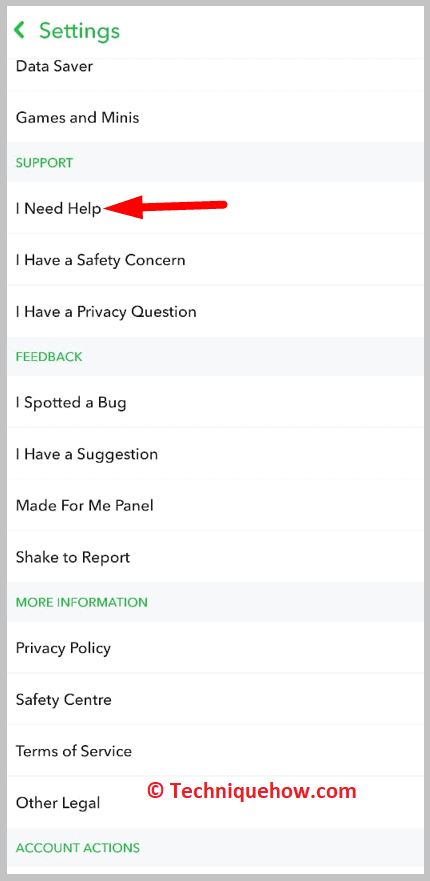
Шаг 3: Найдите "My Account & Security", затем выберите "Account Information", а затем нажмите на "Download My Data" или непосредственно перейдите к Download My Data.
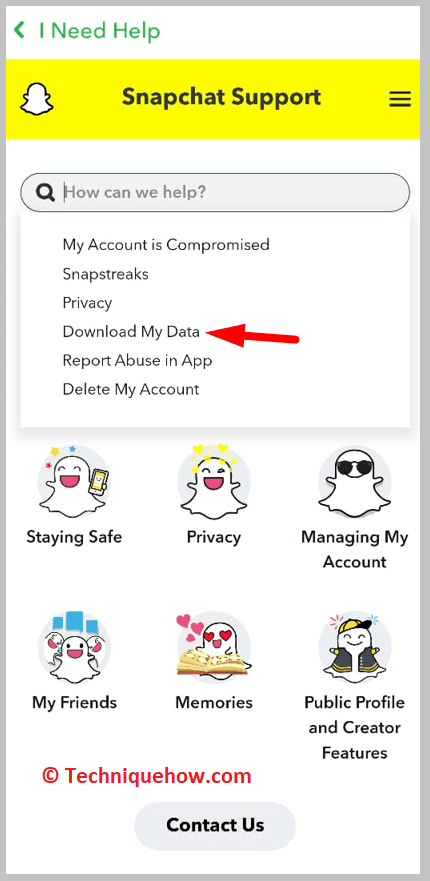
Шаг 4: Теперь войдите в систему, затем перейдите в раздел Мои данные и введите свой адрес электронной почты, чтобы запросить загрузку.
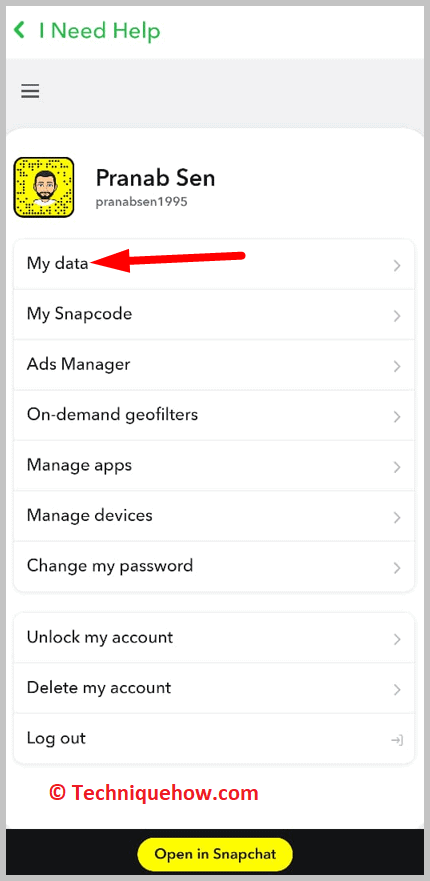
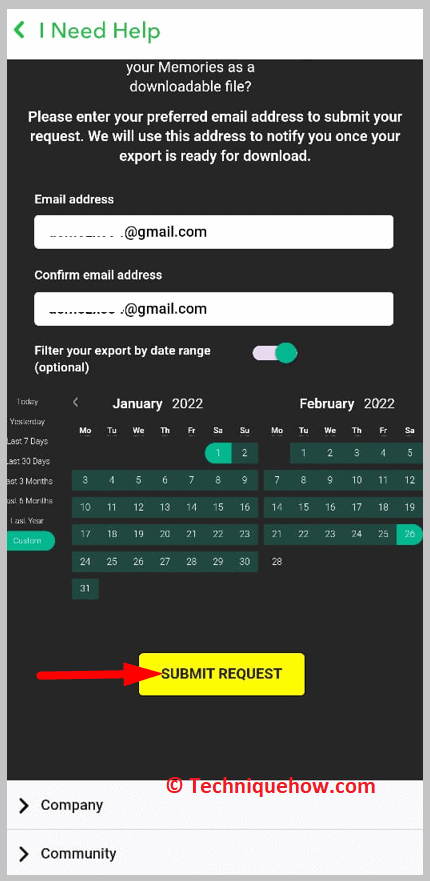
Шаг 5: Snapchat отправит вам ссылку для загрузки данных; перейдите по ссылке и введите пароль Snapchat для подтверждения вашей личности
Шаг 6: Скачайте ZIP-файл с данными Snapchat и распакуйте его в папку на компьютере.
Шаг 7: Найдите папку "Snap Map History" и откройте файл KML с помощью Google Earth или аналогичного картографического инструмента, и вы сможете увидеть на карте свои предыдущие местоположения.
Часто задаваемые вопросы:
1. Как отследить человека в Snapchat?
Вы можете отследить кого-то в Snapchat, напрямую спросив его местоположение, или если вы хотите отследить кого-то, не зная его, то вам придется использовать сторонние инструменты, потому что Snapchat не имеет встроенной функции, которая поможет вам отследить местоположение человека.
Для этого вы можете использовать различные инструменты, такие как mSpy, Cocospy, BeenVerified и т.д., где вы можете ввести имя пользователя Snapchat, и они предоставят вам более подробную информацию о нем, включая его местоположение.
2. Как увидеть чье-то местоположение в Snapchat в режиме "Призрак"?
Увидеть чье-либо местоположение на Snapchat в режиме "Призрак" невозможно. Режим "Призрак" - это функция конфиденциальности на Snapchat, которая позволяет пользователям скрывать свое местоположение от других пользователей. Когда кто-то включает режим "Призрак", его местоположение не будет видно в приложении, и он не появится на карте Snap.
Важно уважать частную жизнь людей и не пытаться обойти их предпочтения по сокрытию своего местонахождения. Если у вас есть опасения по поводу чьего-либо местонахождения или безопасности, рекомендуется обратиться за помощью в соответствующие органы или поговорить с человеком напрямую.
